Cara Menyelesaikan Kode Kesalahan Buffalo di Destiny 2 di Windows 10 PC
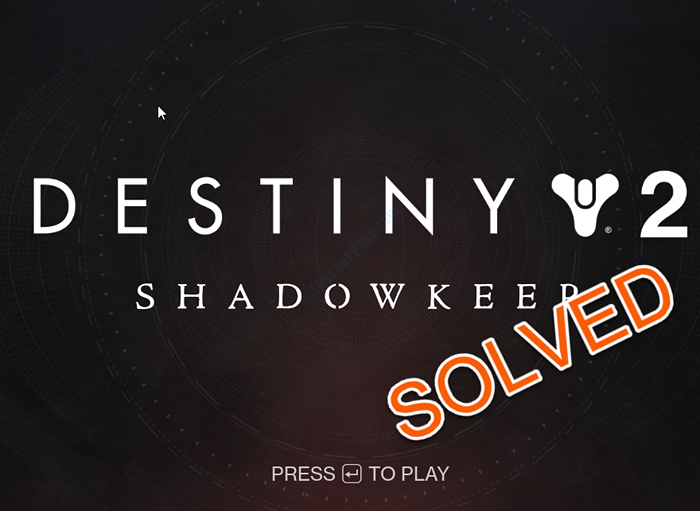
- 4856
- 734
- Jermaine Mohr
Takdir 2, adalah fps multipemain online yang dikembangkan oleh Bungie, Inc. Permainan yang baru -baru ini menjadi gratis untuk dimainkan, pertama kali diperkenalkan pada tahun 2017. Permainan menjadi penerus instan dari judul sebelumnya Takdir. Beberapa pengguna Destiny 2 mengeluh tentang masalah yang mereka hadapi mencoba mengakses permainan dari perangkat mereka. Menurut pengguna ini, mereka melihat pesan kesalahan yang menyatakan “Anda harus me -restart aplikasi menggunakan Blizzard's Battle.Aplikasi Net… Kode Kesalahan- kerbau“. Jangan khawatir. Ikuti perbaikan mudah ini dan masalahnya akan diselesaikan dalam waktu singkat.
Daftar isi
- Fix-1 hapus cvars.file xml
- Fix-2 log out dan masuk ke uap
- Perbaiki-4 Set Pengaturan LAN untuk mendeteksi secara otomatis
- FIX-3 Otomatis Destiny 2 Pembaruan
Fix-1 hapus cvars.file xml
Menghapus CVAR.File XML di komputer Anda akan menyelesaikan masalah.
1. Tekan Kunci Windows+R untuk membuka Berlari jendela.
2. Dalam Berlari jendela, ketik "%data aplikasi%“Dan kemudian tekan Memasuki.
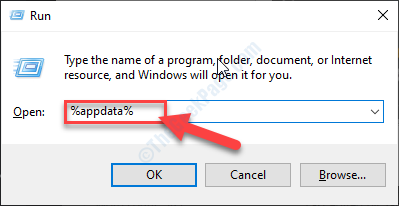
3. Dalam Jelajah folder, arahkan ke lokasi ini-
Roaming \ bungie \ destinypc \ prefs
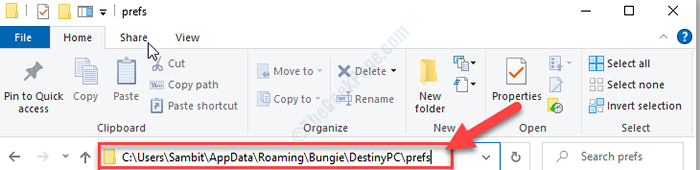
4. Dalam Prefs map, klik kanan di “cvars.xmfile l "lalu klik"Menghapus“.
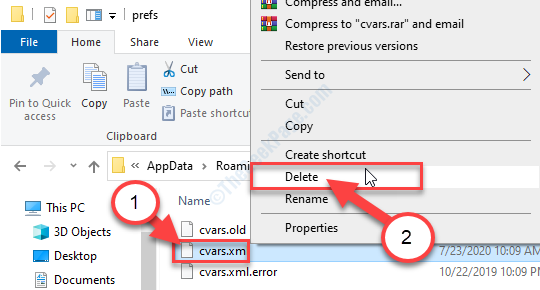
5. Sekarang, tutup File Explorer Jendela di komputer Anda.
Meluncurkan Takdir 2 Sekali lagi di perangkat Anda.
Fix-2 log out dan masuk ke uap
[CATATAN- Destiny 2 baru -baru ini beralih ke aplikasi Steam dari yang lebih tua Pertarungan.BERSIH aplikasi. Jadi jika Anda memiliki akun badai salju untuk pertempuran.Net Anda harus beralih ke Uap.]
1. Tekan Kunci Windows+S Dan kemudian ketik "Uap“.
2. Sekarang, klik "Uap“Pada hasil pencarian yang ditinggikan.
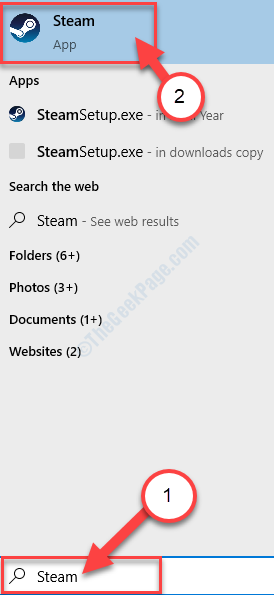
3. Dalam Uap Jendela aplikasi, di sudut kanan atas, klik akun Anda.
4. Sekarang, klik pada “Keluar dari akun" pilihan.
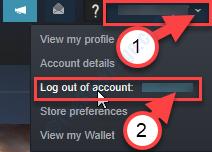
5. Jika ada pesan peringatan, klik pada “Keluar" pilihan.
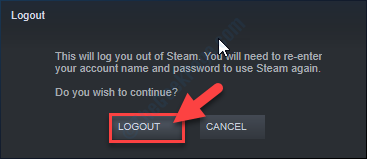
Aplikasi Steam akan ditutup dan meluncurkan kembali dirinya sendiri.
Uapnya Gabung halaman akan terbuka.
6. Dalam Login uap jendela, masukkan nama akun Anda di 'Nama akun'.
7. Masukkan kata sandi akun dan kemudian klik “GABUNG“Untuk masuk ke Anda Uap akun.
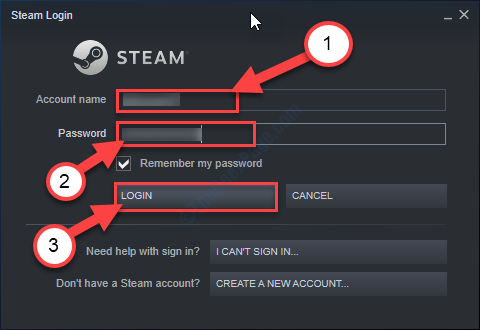
8. Dalam Uap jendela, klik pada “Melihat”Di bilah menu.
9. Sekarang, klik "Perpustakaan“.
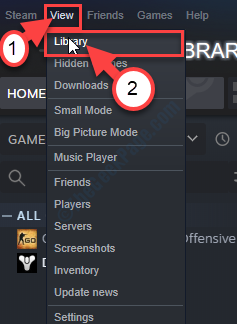
10. Sekarang, di sisi kiri, klik "Takdir 2“.
11. Akhirnya, di sisi kanan, klik "Bermain“.
Periksa apakah Anda masih menghadapi masalah ini atau telah diperbaiki.
Perbaiki-4 Set Pengaturan LAN untuk mendeteksi secara otomatis
1. Tekan Kunci Windows+R membuka Berlari jendela.
2. Dalam Berlari jendela, ketik "inetcpl.cpl“Dan kemudian tekan Memasuki.
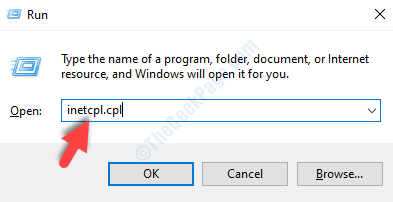
Itu Properti Internet jendela akan terbuka.
3. Dalam Properti jendela, klik pada “KoneksiTab.
4. Sekarang, klik "Pengaturan LAN“.
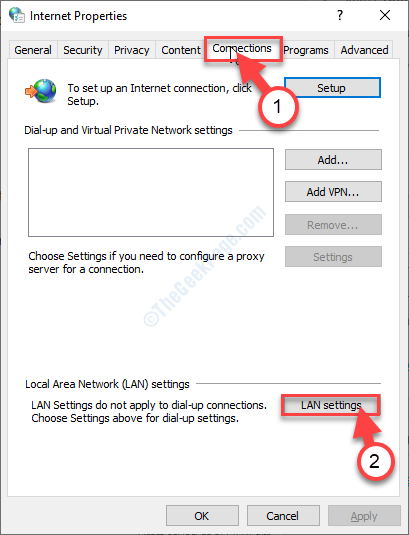
5. Dalam Pengaturan Jaringan Area Lokal (LAN) jendela, memeriksa pilihan "Secara otomatis mendeteksi pengaturan“.
6. Kemudian, klik "OKE”Untuk menyimpan pengaturan.
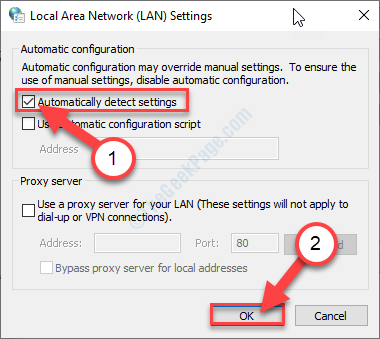
7. Akhirnya, klik "Menerapkan"Dan kemudian klik"OKE”Untuk menyimpan perubahan.
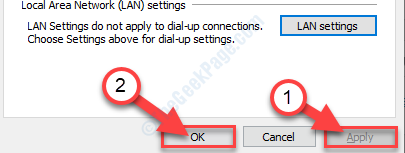
Sekarang, luncurkan Takdir 2 di komputer Anda.
Periksa apakah ini berhasil.
FIX-3 Otomatis Destiny 2 Pembaruan
Mengotomatisasikan Takdir 2 pembaruan untuk menerimanya paling terbaru saat pembaruan tersedia.
1. Tekan Kunci Windows+S Dan kemudian ketik "Uap“.
2. Sekarang, klik "Uap“Pada hasil pencarian yang ditinggikan.
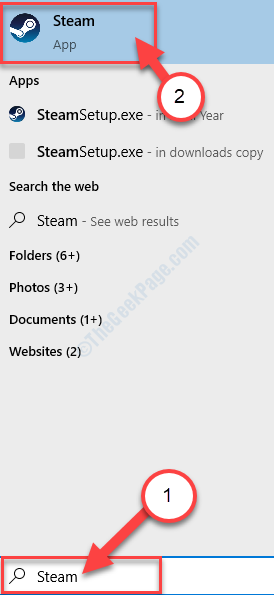
3. Dalam Uap Jendela aplikasi, klik pada “Melihat”Di bilah menu.
4. Sekarang, klik "Perpustakaan“.
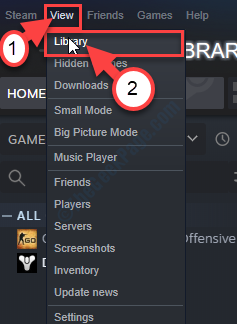
5. Di sisi kiri, klik kanan pada "Takdir 2"Dan kemudian klik"Properti“.
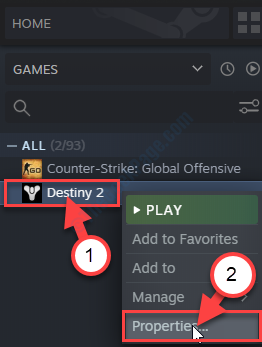
6. Di dalam Properti Destiny-2 jendela, pergi ke “Pembaruan“.
7. Sekarang, klik drop-down dan kemudian pilih “Perbarui game ini secara otomatis“.
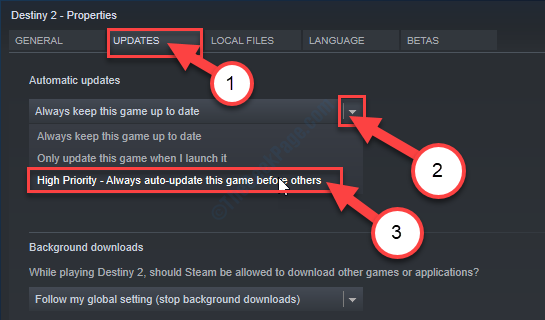
8. Sekarang, klik "Menutup“.
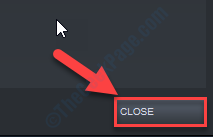
Sekarang, luncurkan Takdir 2 lagi.
Kesalahan tidak akan mengganggu Anda lagi.
Tip tambahan-
1. Keluar dari komputer lain-
Jika Anda bermain Destiny 2 di beberapa perangkat maka itu dapat menyebabkan masalah ini-
A. Keluar dari semua perangkat lain di mana Anda telah bermain Takdir 2.
B. Sekarang, masuk ke akun Destiny 2 Anda dari tempat Anda ingin bermain game.
2. Nonaktifkan antivirus di komputer Anda dan kemudian cobalah untuk membuka game lagi.
3. Gunakan VPN jika ada latensi besar atau lalu lintas tinggi dari lokasi Anda.
- « Fix- DDKMD.Kesalahan Layar Biru Sys di Windows 10
- Cara Memperbaiki Excel Online Tidak Berhasil Kesalahan di Windows 11/10 »

